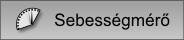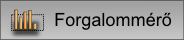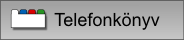Jelenlegi hely
Angol Mozilla Mailer, Netscape Mailer, Thunderbird beállítási útmutató
Indítsuk el a levelezőprogramot!
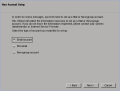 |
Válasszuk az "Email account" opciót, majd nyomjuk meg a "next" gombot a továbblépéshez! |
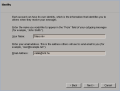 |
A "Your Name" mezőbe írjuk a teljes nevünket, itt ékezeteket is használhatunk. Az "Email address" mezőbe írjuk a címünket (azonosito@ent.hu), majd ismét nyomjuk meg a next gombot. |
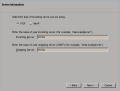 |
Ezen a képernyőn mindkét mezőbe (kimenő és bejovő szervernek is) írjuk be ezt: "ent.hu" |
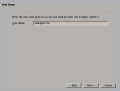 |
Ide írjuk be felhasználónnévként a teljes email címünket! (pl. azonosito@ent.hu) |
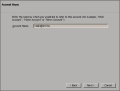 |
Az "account name" beállításhoz írjuk mondjuk az email címünket. |
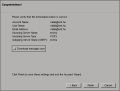 |
Ha minden jól van beállítva, akkor ezt a képernyőt kapjuk. Ha valamelyik beállítás hibás, lépjünk vissza, és korrigáljuk. A beállítást a "finish" gombbal zárhatjuk be. |
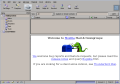 |
Ha a levelezési beállításokat később módosítani szeretnénk, akkor válasszuk az "Edit "menüből a "Mail & Newsgroup Account Settings" menüpontot! |